В нашем последнем материале «История приобретения MySQL» мы обсуждали необходимость создания форка MySQL, рост MariaDB, его особенности, сравнительное исследование MariaDB и MySQL, миграцию некоторых известных корпораций и компаний (таких как Google и Wikipedia) с MySQL на MariaDB, и многие другие технические и нетехнические аспекты этого процесса.
В этом руководстве мы проведем вас через процесс установки MariaDB на сервер Debian 12 и обеспечим его безопасную начальную конфигурацию.
Шаг 1: Обновите систему Debian
Чтобы убедиться, что у вас есть последняя информация о пакетах, обновите список пакетов системы, выполнив следующие команды apt.
sudo apt update sudo apt upgrade
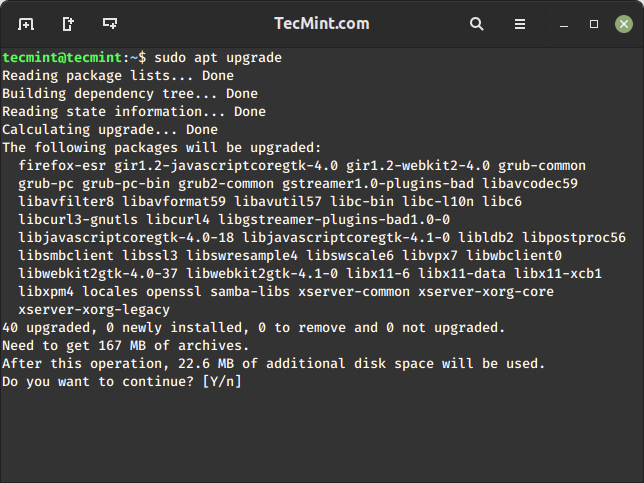
Шаг 2: Добавьте репозиторий MariaDB
Debian 12 включает в себя версию MariaDB по умолчанию в своих репозиториях, но для MariaDB 11 вам нужно добавить официальный репозиторий MariaDB, который содержит программные пакеты, связанные с MariaDB Server, включая сервер, клиенты и утилиты.
Создайте файл /etc/apt/sources.list.d/mariadb.sources и добавьте информацию о репозитории, как показано.
sudo nano /etc/apt/sources.list.d/mariadb.sources
Добавьте следующие строки в файл.
# MariaDB 11.1 repository list - created 2023-11-20 07:47 UTC # https://mariadb.org/download/ X-Repolib-Name: MariaDB Types: deb # deb.mariadb.org is a dynamic mirror if your preferred mirror goes offline. See https://mariadb.org/mirrorbits/ for details. # URIs: https://deb.mariadb.org/11.1/debian URIs: https://mirrors.aliyun.com/mariadb/repo/11.1/debian Suites: bookworm Components: main Signed-By: /etc/apt/keyrings/mariadb-keyring.pgp
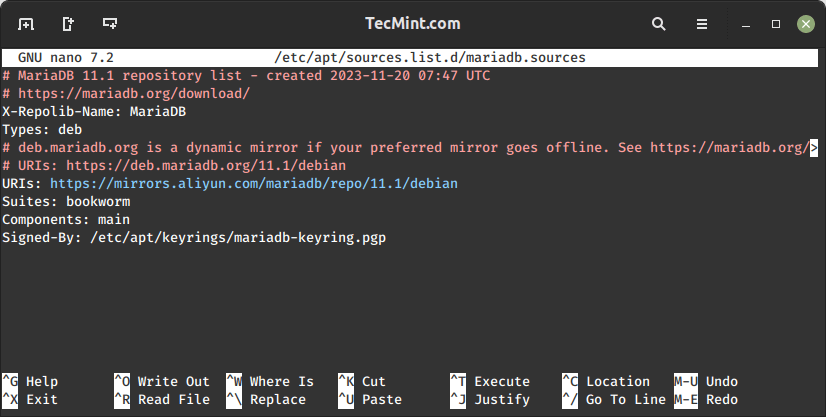
Следующие, чтобы подтвердить подлинность пакетов, импортируйте ключ GPG MariaDB с помощью следующих команд.
sudo apt install apt-transport-https curl sudo mkdir -p /etc/apt/keyrings sudo curl -o /etc/apt/keyrings/mariadb-keyring.pgp 'https://mariadb.org/mariadb_release_signing_key.pgp'
Шаг 3: Установите MariaDB 11 на Debian
После включения репозитория MariaDB вы можете установить MariaDB 11 с помощью следующих команд.
sudo apt update sudo apt install mariadb-server
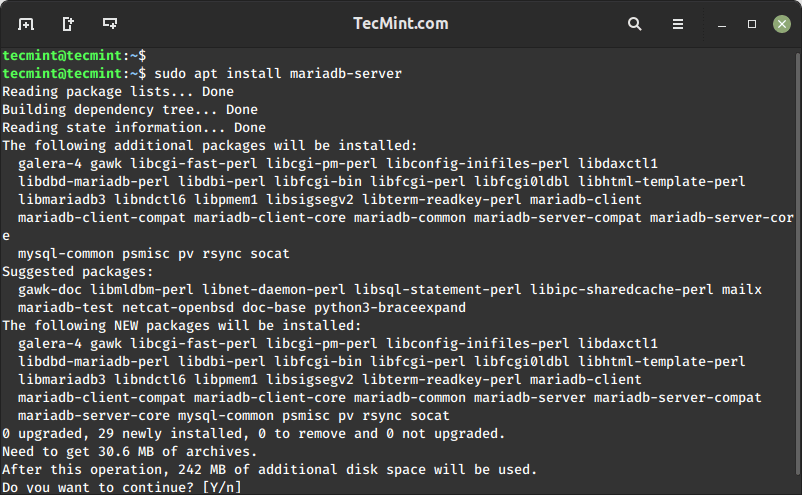
Шаг 4: Обеспечьте безопасность установки MariaDB
После завершения установки MariaDB вам нужно защитить ее установку, запустив скрипт безопасности, как показано.
sudo mysql_secure_installation
Вам будет предложено установить пароль для пользователя root, удалить анонимного пользователя, отключить удаленный вход root, удалить тестовую базу данных и перезагрузить привилегии.
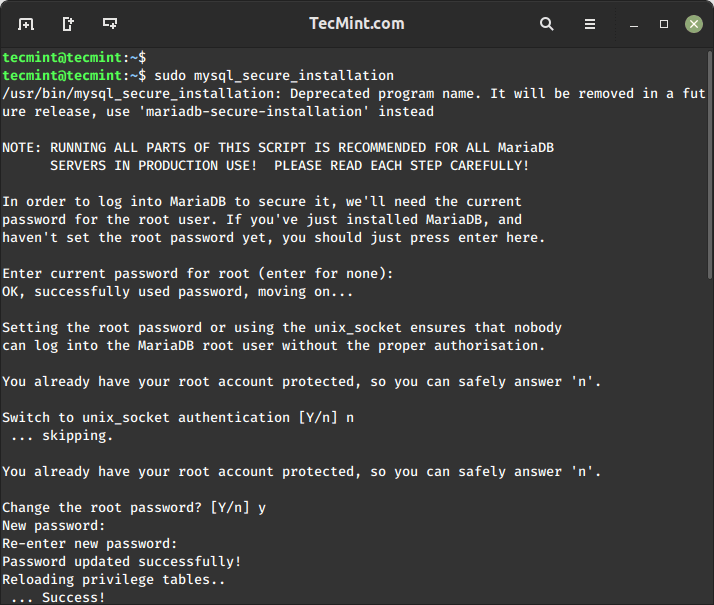
Шаг 5: Проверьте установку MariaDB
Чтобы проверить версию MariaDB , вам нужно выполнить следующую команду mysql , которая отобразит информацию о текущей установленной версии MariaDB на вашей системе Debian.
mysql --version
Примерный вывод:
mysql from 11.1.3-MariaDB, client 15.2 for debian-linux-gnu (x86_64) using EditLine wrapper
Вы также должны проверить, что MariaDB работает должным образом, выполнив следующую команду systemctl .
sudo systemctl status mariadb
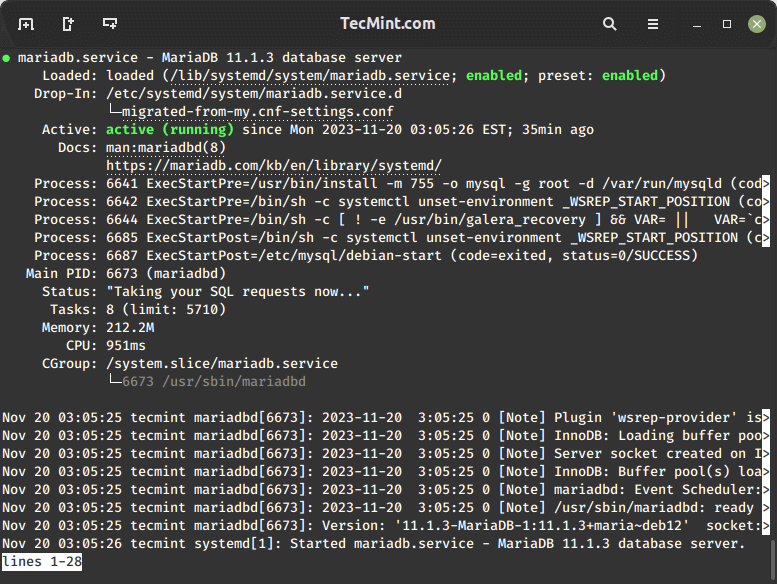
Шаг 6: Подключитесь к оболочке MariaDB
Получите доступ к интерфейсу командной строки MariaDB, чтобы подтвердить, что вы можете успешно подключиться.
sudo mariadb -u root -p
Введите корневой пароль при запросе. Если вы сможете войти без проблем, MariaDB установлена и настроена правильно.
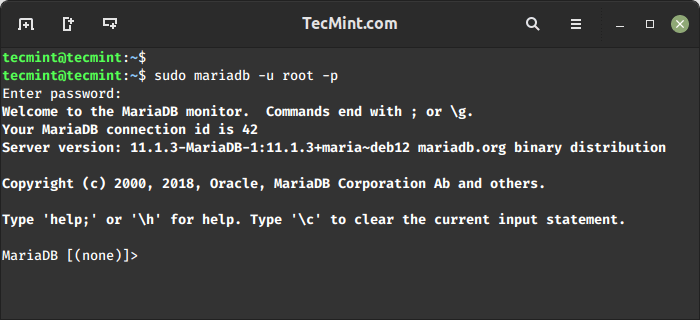
Шаг 7: Создание пользователя MySQL
Чтобы создать пользователя в MySQL, вы можете использовать следующую SQL-команду с желаемым именем пользователя и паролем, как показано ниже.
CREATE USER 'username'@'localhost' IDENTIFIED BY 'password'; FLUSH PRIVILEGES; EXIT;
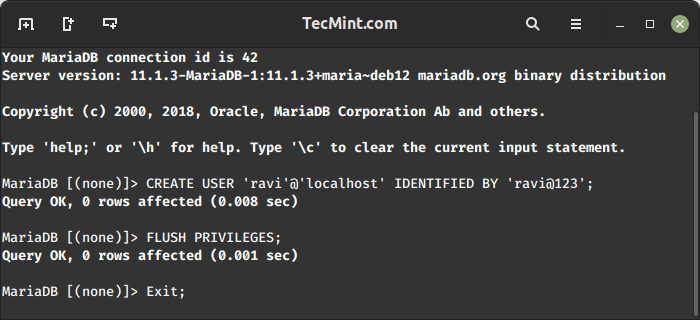
Заключение
Вы успешно установили MariaDB 11 на свою систему Debian 12. Не забудьте обратиться к документации MariaDB для получения дополнительных вариантов настройки и bew practices.













